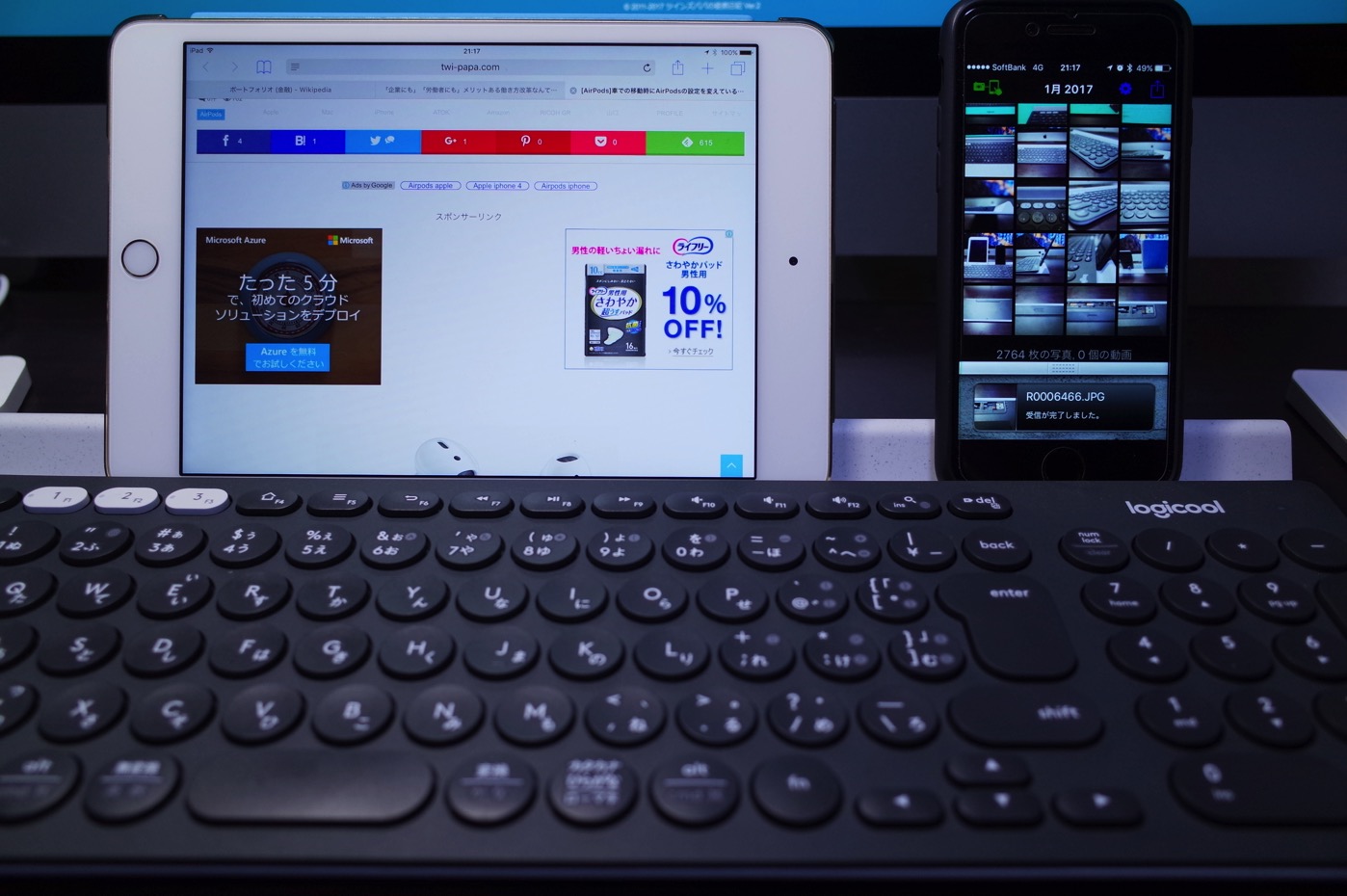

ボーッとAmazonをネットサーフィンしていたときに目に飛び込んできたキーボードに一目惚れしてしまった@fwhx5296ことShigeです。
そして、これぞ衝動買い!
価格設定と高評価も手伝って気づいたときにはポチってました。
参考価格:¥ 11,070
価格:¥ 5,351
OFF:¥ 5,719 (52%) (2017年1月17日現在)
売り上げランキング: 494
まさしく衝動買い!ロジクール(Logicool)のBluetoothキーボードを買ってみたよ
今流行のワイヤレスキーボードで、ちょっと深めのしっかりした打鍵感という謳い文句。
その他特色として以下の項目があります。
- パソコン、スマートフォン、タブレットに対応。
- 接続デバイスをワンタッチ簡単切り替え。
- スマートフォン、タブレット両⽤スタンド。タイピングしやすい⾓度でしっかり保持。
- OS 毎の独⾃キーやショートカットキーなどを違和感なく使⽤することができます。
- 快適さに妥協しないミニマルなデザイン
- 中⼼をくぼませた、タイプのしやすいインカーブキーを採⽤
- 接続したデバイスを⾃動識別し、OS 毎の独⾃キーやショートカットキーなどを違和感なく使⽤することができます。
今まで、出会ったことない形のキートップ。
打鍵したことのないキーボードでiOSデバイスとワンタッチかつシームレスに切り替えが可能というのが気に入りました。
今日の夕方に届きました。
十分な時間はかけていませんが、この「Logicool ロジクール マルチデバイス Bluetooth キーボード K780」を使って仕事で約2時間、帰宅後に2時間程度使ってみました。
ということで、開封の儀とファーストインプレッションを述べたいと思います。
▼外箱です。

▼マルチデバイス対応で(Windows、Mac、Chrome OS、Android、iOS)と多様です。

▼背面です。
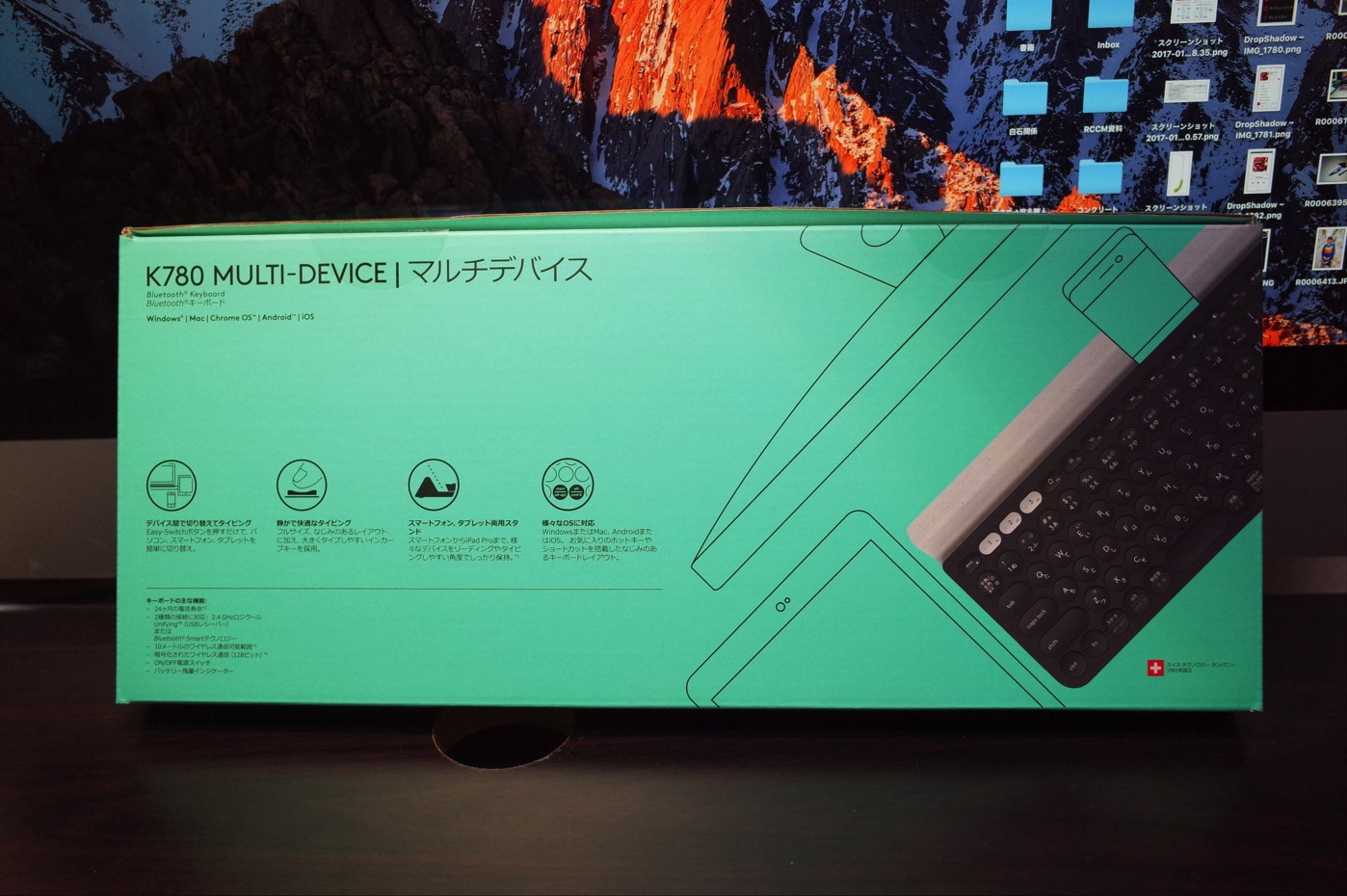
▼Easy Switchで3つのデバイスをスムースに切り替え可能。静かで快適なタイピング。スマートフォンやタブレット両用スタンド、様々なOSに対応とあります。
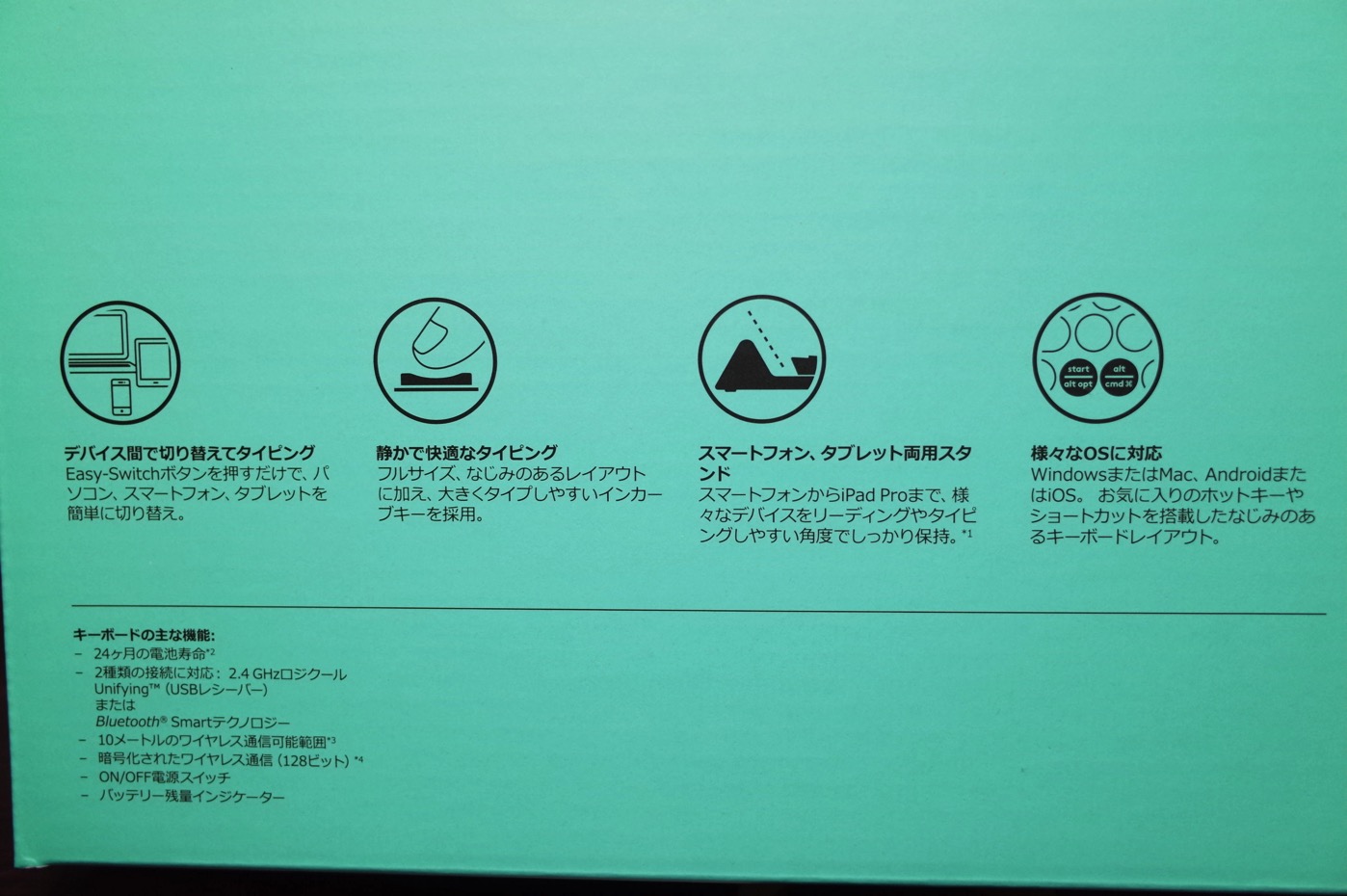
▼開封しました。(実は事前に職場で開封していますので、ビニールは撤去済みです)

▼取り出してみました。重さを秤で計ってみると860gありました。思ったより重量感があります。

▼外観の写真を並べてみます。

▼サイドからの眺めです。

▼スイッチを接写してみました。右にスライドさせるとオンとなります。

▼左側からの眺めです。横から見るとキートップの凹凸がよくわかります。

▼正面からの眺めです。

▼iPadとiPhoneを設置してみました。

▼横からの眺めです。

▼背面からの眺めです。

▼裏面です。4隅のゴム脚がしっかり密着して滑りにくくなっています。安定していますし安心して打鍵することができますね。

▼電池収納スペースです。右側に「Unifyingレシーバー」が付属しています。Bluetooth接続が不可能なPCでもこの「Unifyingレシーバー」をUSBに差し込んで認識さえすればワイヤレスで取り扱うことができます。

▼「Unifyingレシーバー」の接写です。すでにLogicoolのマウスなどで「Unifyingレシーバー」を使っていれば共有することもできます。

▼ペアリングの方法は、1)Easy-Switchを3秒間長押しします。2)Bluetooth or Unifyingレシーバーに接続されます。Unifyingレシーバーの場合はMac:[Fn]+[O]、Win:[Fn]+[P]
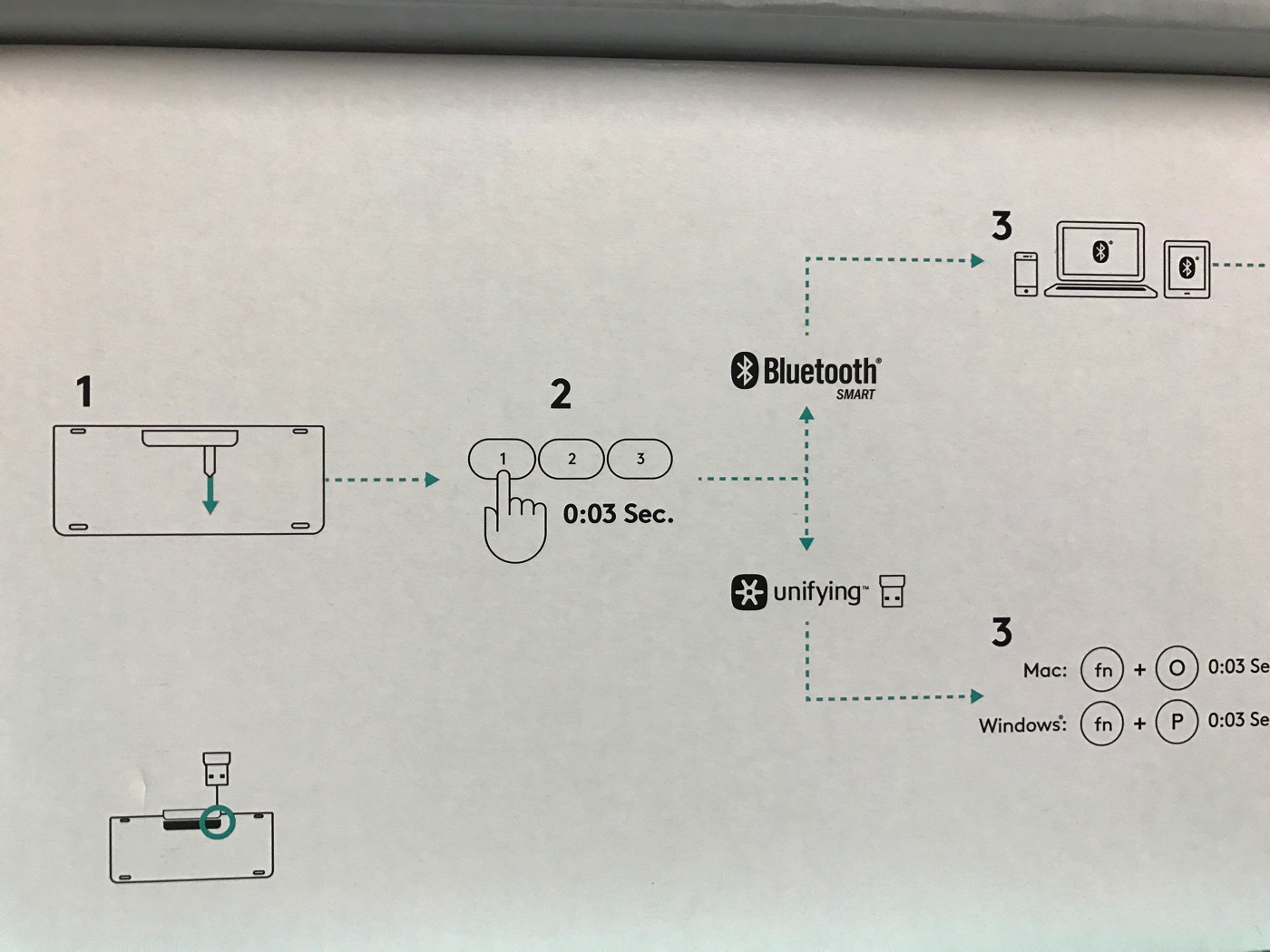
▼認識すれば接続完了です。

おわりに
職場はWin。
自宅は、Macです。
両方とも問題なくペアリングされました。
このキーボードのセールスポイントである3つのEasy Switchを①Windows機、②iPad、③iPhoneとペアリングしてみました。
Easy Switchキーを押下することによりスムーズにペアリングデバイスが切り替わりました。感動!
重要な要素の一つである打鍵感は、MacBook ProやMagic Keyboardを打ち慣れている人は、若干重く感じるかもしれません。
私も若干重く感じましたが、しばらくするとすぐその手応えにも慣れてしまいました。
それ以上に、キーを打つ音がとっても静かで高級感さえ漂うような感覚です。
キーを打つ「カチカチ」という打鍵音を快感とする方は向いてないかもしれません。それほど静かです。
Windows機では違和感を感じませんでしたが、MacのMagic Keyboardと比べるとかなり違和感がありました。
この写真を見てもらうとわかりますが、黒い丸に囲まれた文字がMacの割り当てになります。

他のキーもMac専用の割り当てがあります。
慣れれば問題ないと思いますが、Windows機に比べると人によってはとっつきにくく感じるかもしれません。
この記事は「Logicool ロジクール マルチデバイス Bluetooth キーボード K780」で書いていますが、なかなか慣れませんねw
長くなったので今回はここまでとします。
次回以降はペアリングの状況やiOSデバイスとの相性、Windows機で使用した感想など感じたことをエントリーしてみたいと思います。
「Logicool ロジクール マルチデバイス Bluetooth キーボード K780」より安価でコスパが優れるこちらの姉妹品もオススメらしいです。
売り上げランキング: 1,086
売り上げランキング: 494



![[キーボード]まさしく衝動買い!ロジクール(Logicool)のBluetoothキーボードを買ってみたよ](https://twi-papa.com/wp-content/uploads/2017/01/fa09fc270a9aa007d5abed2ab14fab00.jpg)
![[キーボード]まさしく衝動買い!ロジクール(Logicool)のBluetoothキーボードを買ってみたよ](https://twi-papa.com/wp-content/uploads/2017/01/Logicool.jpg)
コメントはこちら